Photoshop繪製超酷的機器人戰隊教程
這一次的教學是屬於PS教程領域中的鼠繪教程的相關教學。
文章出處是來自友基科技的PS教程類文章,寫教學的作者是鄧永昭,感謝鄧永昭提供鼠繪教程的實作教學。
教學大綱:
效果圖的組成元素較多,構圖也較為複雜。畫線稿的時候按照透視原理把各元素畫好。然後再慢慢細化。可以按照自己的繪畫風格,邊畫邊上色或者畫出黑白效果再上色。
鼠繪教程教學開始
最終效果

1、選擇用灰色填充畫布,因為我們要畫一張比較暗調子的畫。

2、選擇圓頭筆,我比較喜歡用圓頭筆或虛角筆來起稿子。
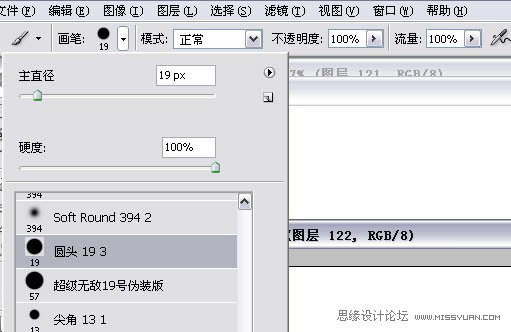
3、開始構圖,我要畫一張機器人在夜裡進行偷襲行動的畫。先定好透視關係,構圖帶點俯視。

4、用圓頭筆畫一個大致畫面,前面為一男一女的將領機器人,後面是一群手下。

5、分好圖層,因為這次的作品牽扯到的人物和場景比較多,所以前後關係一定要分好,方便之後的修改調整。

6、對比一下細化后的效果,因為是機器人,所以在造型和比例上可以誇張點,尤其是男性機器人。

7、武器的細化過程,魔導炮要設計得酷且有時尚感,所以我構思的時候多以曲線的結構處理炮身,而且男機器人的武器炮口分為四個小炮口,女性機器人的武器炮則比較一體化,整體看來則為修長流線型狀。



8、稍稍調整一下人物和武器的色階,拉開明暗關係,加強金屬感。

9、現在開始製作後景的那堆機器兵團。把前景細化,每個機器人胸口都有個能量寶石,後面的那些虛點。

10、不用畫得很精細,但每個機器人走動的動作要不一樣,這樣看上去會比較生動,像真的走着過來的感覺,現在這個效果基本ok了。
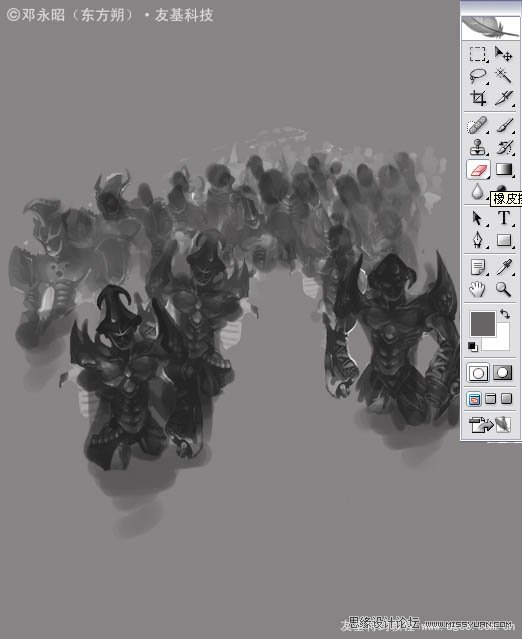
11、開始製作背景,在圖裡可以看到左邊的是一些刺刺的東西,右邊的是樹和石頭,人物的下半身在水裡。這裡暫不處理。

12、進入繁瑣的細化過程,我把右邊的樹加了好多不同角度、不同大小、不同形狀的骷髏,目的是增加整幅構圖的陰森恐怖感,營造出一種莫名的殺氣。

13、利用加深工具,選擇柔邊筆刷,把一些前後上下層次的明暗關係刷出來,只需要用壓感筆輕輕地塗抹就可以達到此效果。
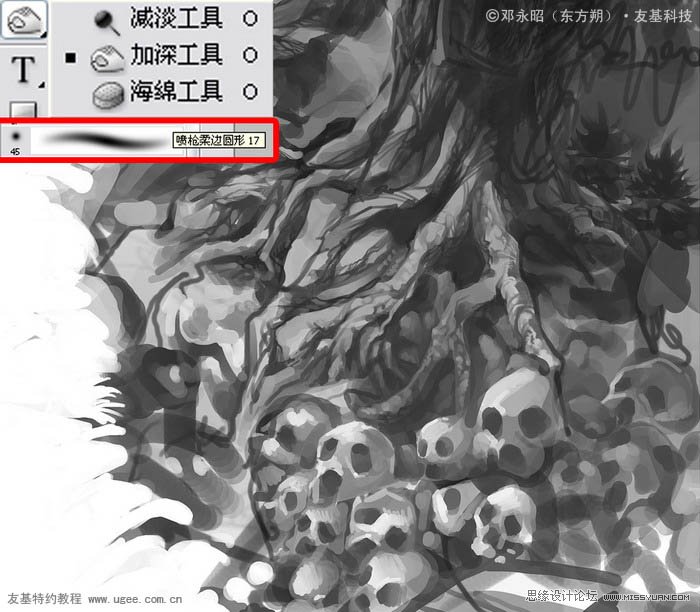
14、用虛柔筆把水面製作出來,然後用筆刷工具刷點漣漪,整體看看,背景基本就是這三個主要素。

15、新建一層,畫一個暗調子,以正片疊底模式壓在背景圖層上方。

16、如圖所示,增加天氣的陰森感、殺戮感。

17、新建一層,選擇為疊加模式,開始上色。

18、大概為每個元件上了一層基本色。機器人的色調以白色為主,看上去醒目地和其他元素拉開色彩關係,避免了顏色太過統一導致主題不突出。整個背景我用了暗紫藍色調,加強畫面的恐怖氣氛,與主角的白色產生明顯的視覺衝擊力。

19、選擇金屬紋理筆刷,疊加到顏色圖層上,增加武器的質感。
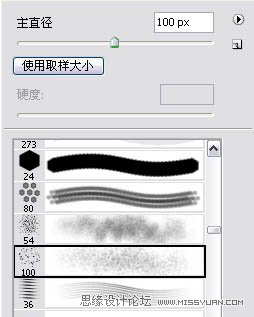

20、新建一層開始畫樹葉,樹葉的元素可以重複利用,所以我製作了三個元素。
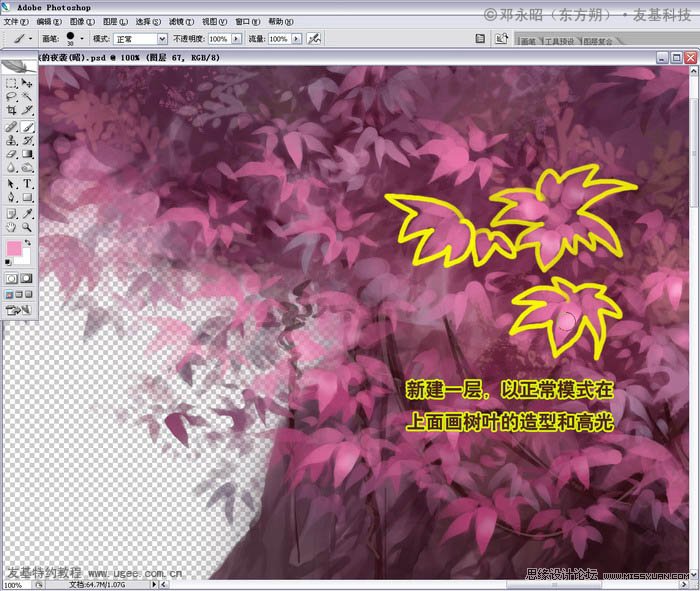
21、在武器上加了點冒煙的效果,看上去像是充滿魔力的魔導炮。

22、用塗抹工具在水面輕輕塗抹,就會產生漣漪的效果,目的是加強人物和水面之間的融合度,水紋要有起伏才富有動感,不會死板。

23、用疊加方式把前景的一些植物剪影加點漸變效果,豐富前景的顏色。但要慎重,不需要用太飽和的顏色來畫,淡淡塗抹就好。

24、新建圖層製作高光,用顏色減淡的圖層模式來製作。然後可以看到,通過高光處理出來的效果和之前效果的對比區別。

25、製作後景,加了一些漂浮島、閃電、烏雲,使得場景的縱深感更加強烈。

26、整體看看效果,已經完成到85%了。

27、圍繞着兩個主角,我加了點白霧光進去,感覺在水裡也有點奇異的散點光效果,增加畫面神秘感。

28、製作人物的倒影,把人物圖層複製,然後通過垂直旋轉,把人物倒轉。

29、在濾鏡里選擇波浪濾鏡,設置參數,並把倒影的透明度調為35%。
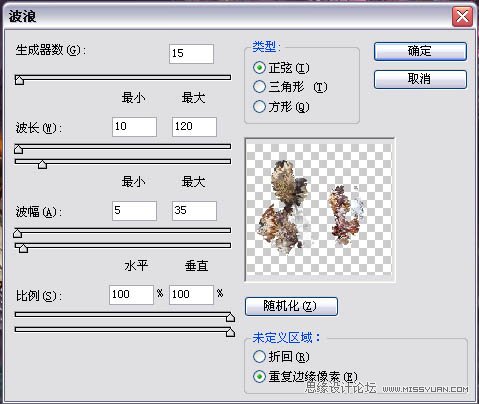

30、最後我們把整幅圖統一色調,利用色彩平衡調整色調,就完成了。

最終效果:

— —
文章永久連結為: Photoshop繪製超酷的機器人戰隊教程











